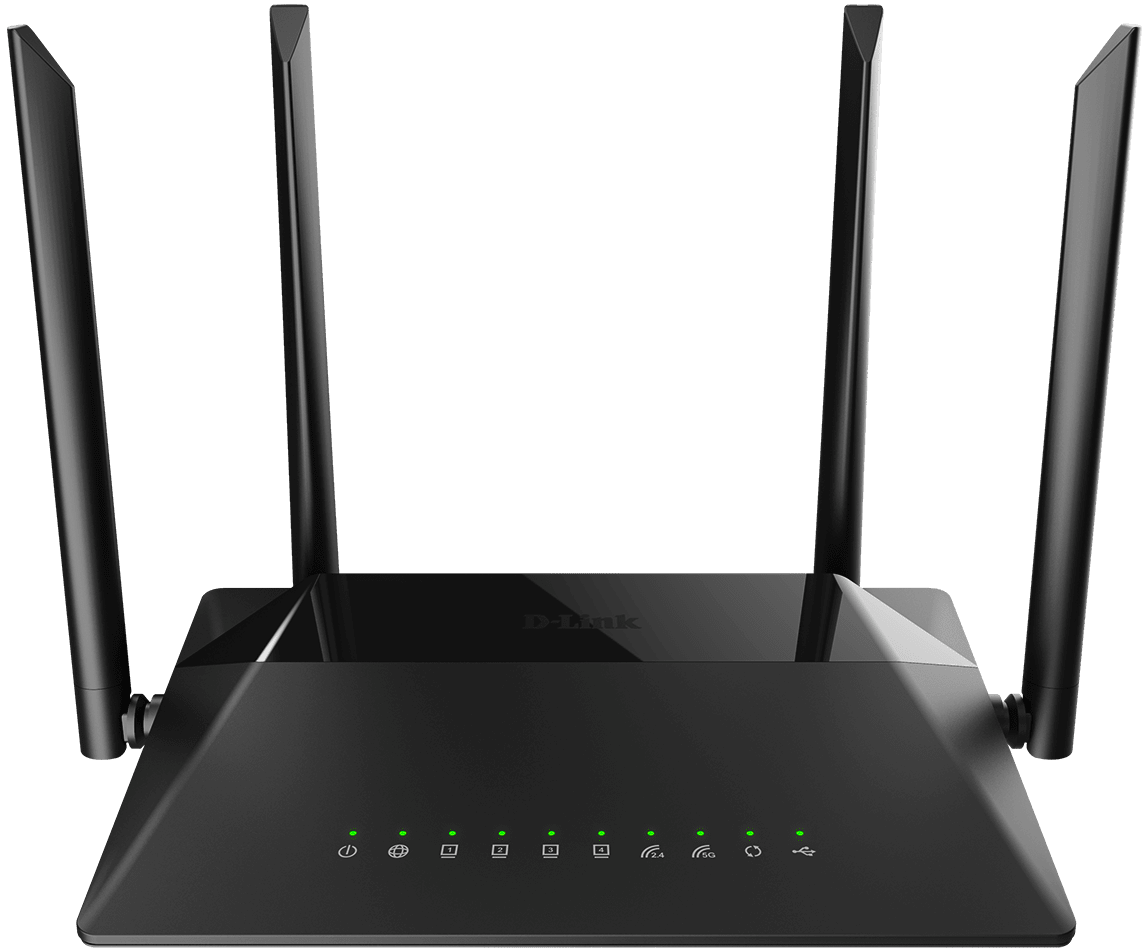"Компьютерный Мастер" предлагает Вам качественные услуги по настройке WiFi сети. Оставьте заявку на сайте, мастер по настройке роутера будет у вас в течение часа! Подключать и настраивать Wi-Fi роутер в большинстве случаев несложно. Для этого понадобится несколько простых манипуляций. Рассмотрим процесс подключения на примере Huawei HG 532e. После распаковки понадобится присоединить блок питания и основной кабель интернета.
 Разъемы и элементы управления на роутере
Разъемы и элементы управления на роутере
На задней панели есть ряд стандартных разъёмов и элементов управления:
- Кнопка питания;
- Кнопка сброса параметров до заводских;
- Разъём для комплектного блока питания;
- LAN – порты для проводного подключения стационарного ПК, ноутбука, телевизора;
- WAN – порт для кабеля провайдера.
Настройка автоматического получения IP-адреса
Несложная процедура позволит использовать для подключения IP-адрес, назначаемый провайдером.
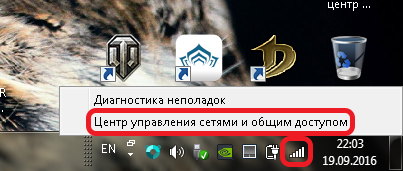 Заходим в «Центр управления сетями и общим доступом»
Заходим в «Центр управления сетями и общим доступом»
Для начала нужен правый клик по иконке подключения в нижней части рабочего стола и выбрать «Центр управления сетями и общим доступом». Он также открывается через соответствующий пункт в «Панели управления», доступной из меню «Пуск».
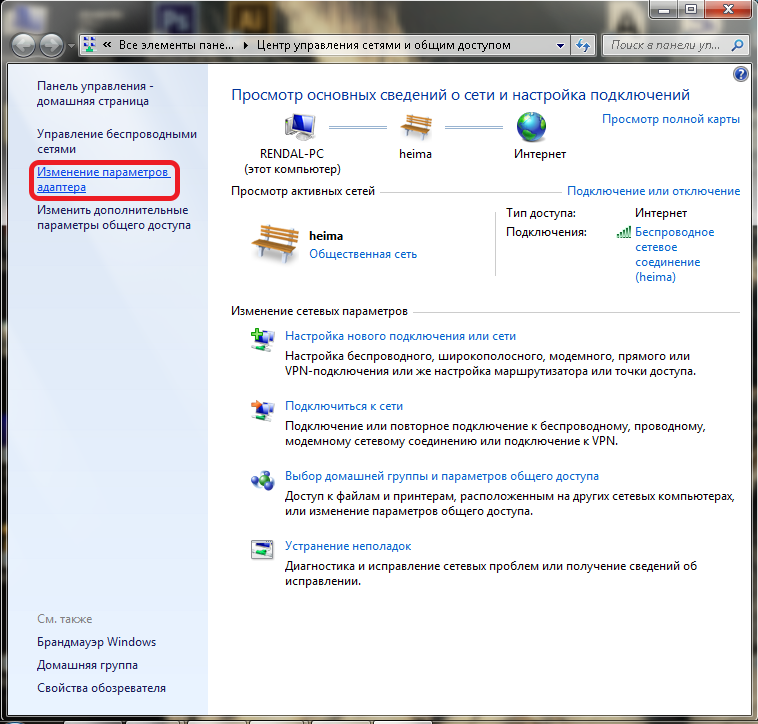 Заходим в «Изменения параметров адаптера»
Заходим в «Изменения параметров адаптера»
В открывшемся окне выбираем «Изменение параметров адаптера».
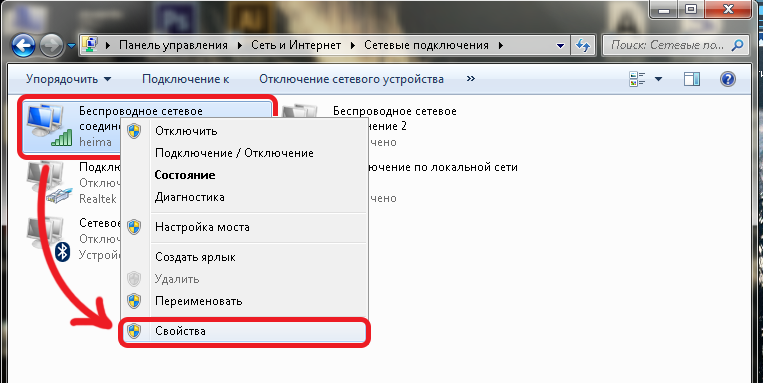 Заходим в «Свойства» беспроводной сети
Заходим в «Свойства» беспроводной сети
Правый клик по активной иконке «Беспроводное сетевое подключение», и в выпадающем по меню нас интересуют «Свойства».
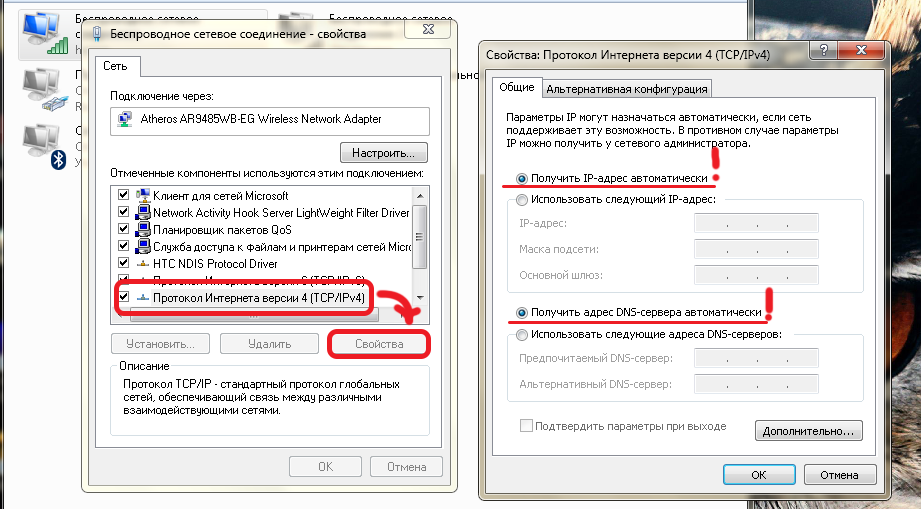 Открываем «Свойства» выбранного протокола
Открываем «Свойства» выбранного протокола
В появившемся окне из списка модулей выбираем «Протокол Интернет версии 4 (TCP/IP)» и жмём «Свойства». В очередном окне отмечаем чекбоксы, отмеченные на рисунке.
Теперь, по завершении всех действий, компьютер «подхватит» транслируемый провайдером IP-адрес. В случаях использования статичного адреса следует узнать его (и адрес DNS-сервера) у провайдера и ввести в соответствующие поля.
Настройка беспроводного вещания
Для того чтобы задать параметры беспроводного вещания, необходимо открыть браузер и в адресную строку ввести 192.198.1.1. Так выглядит адрес настроек роутера.
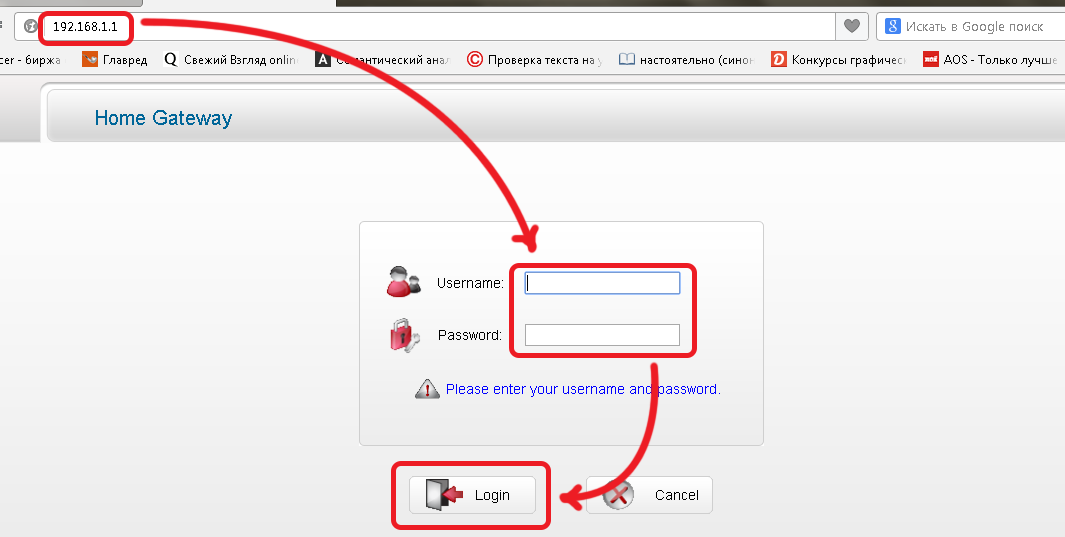 Вводим в адресную строку 192.198.1.1
Вводим в адресную строку 192.198.1.1
Во многих моделях разных производителей адрес страницы опций имеет именно такой вид. Также он обычно указывается на коробке и в руководстве пользователя.
Затем в появившейся форме авторизации необходимо ввести данные учётной записи. В большинстве случаев – слово «admin» в графе имени пользователя и пароля. Однако данные учетной записи могут отличаться. Заданные по умолчанию логин и пароль указаны в инструкции к устройству.
Вне зависимости от вертикальной (как в данной модели) или горизонтальной ориентации набор портов всегда приблизительно одинаков. Различие может быть в количестве LAN – портов. Их может быть от 2 до 6-ти.
Так же на задней панели некоторых моделей размещается кнопка аутентификации подключаемого устройства. В данном случае она расположена на боковой панели. В процессе установки параметров установлен пароль к беспроводной сети, поэтому необходимость в её использовании не возникнет.
В моделях, снабжаемых одной или несколькими антеннами, на задней панели также располагаются круглые разъёмы для установки. Для её монтажа достаточно вставить её штекер в разъём.
Завершив присоединение кабелей и прочего, остаётся нажать включить модем. Беспроводная передача данных начнётся с момента подачи питания. Однако, для получения этих данных устройством, понадобятся ещё несколько нехитрых манипуляций.
В меню настроек понадобится найти основные свойства беспроводного подключения. В данном случае это пункт «Basic» подпункт «WLAN». В любом случае понадобится пункт меню, в названии которого есть аббревиатура WLAN или «параметры беспроводного соединения» для русифицированных интерфейсов.
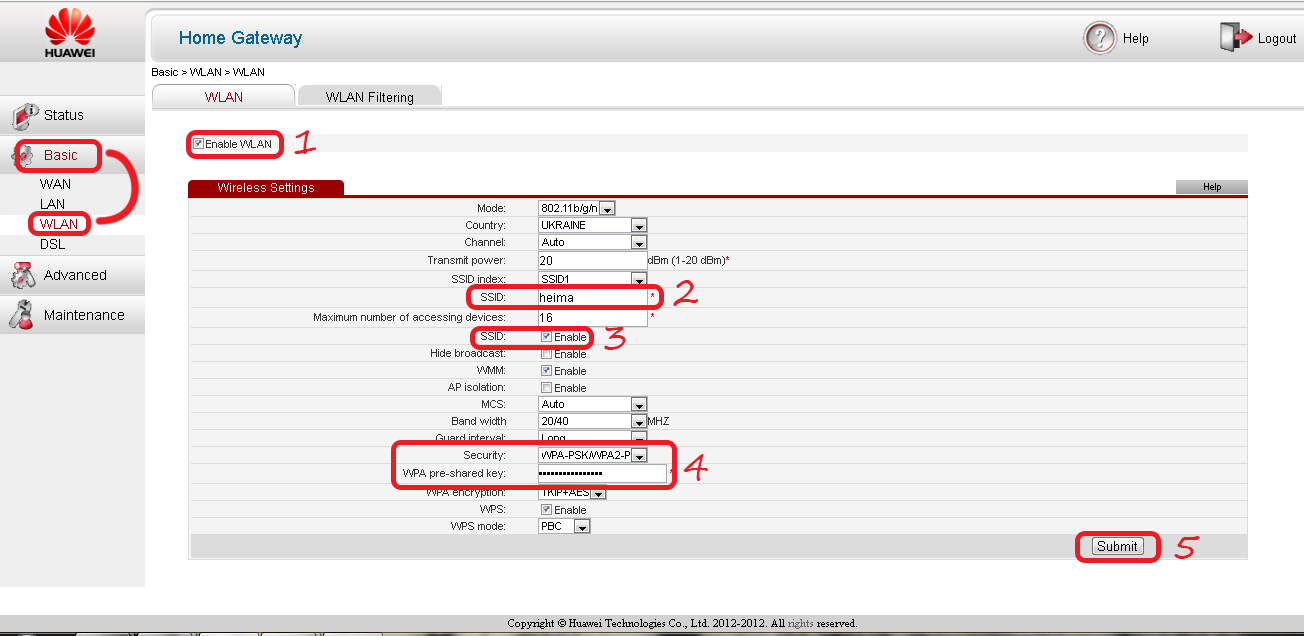 Авторизуемся и входим в «Панель управления»
Авторизуемся и входим в «Панель управления»
- Этот пункт активирует беспроводную сеть;
- SSID – метка сети, которое станет отображаться в поиске на устройстве, которое можно придумать и ввести самостоятельно или использовать заданное по умолчанию;
- Разрешение трансляции метки сети на устройства, если этот пункт будет неактивен, мобильные устройства не будут получать идентификатор сети;
- Тип защиты (предпочтительно WPA-2 PSK, требующий пароль для подключения) и выбор пароля;
- Сохранение настроек.
После выбора названия сети и установления пароля, остаётся только закрыть браузер, выполнить подключение с заданными данными и пользоваться интернетом.
Помощь в настройке роутера
Наши квалифицированные специалисты имеют большой опыт в настройке WiFi любой структуры, топологии и совершенно любой сложности. Просто обратитесь к нам, опытный мастер приедет на место, проведет диагностику и предложит Вам несколько вариантов установки и настройки WiFi, которые актуальны именно в Вашем случае. На все услуги предоставляется гарантия. Выполним задачу в срок, качественно и недорого!